
Sisällysluettelo:
- Kirjoittaja John Day [email protected].
- Public 2024-01-30 09:00.
- Viimeksi muokattu 2025-01-23 14:41.

Olen aina ihmetellyt, mitä tapahtuu kaikille niille Arduino -levyille, joita ihmiset eivät tarvitse sen jälkeen, kun he ovat lopettaneet hienot projektinsa. Totuus on hieman järkyttävä: ei mitään. Olen havainnut tämän perheeni kotona, jossa isäni yritti rakentaa oman kodin automaatioratkaisunsa, mutta koska hän on sähköasentaja, hän ei voinut päästä yli ohjelmointiosasta.
- Ohjelmointi on vaikeaa.
- Arvokkaan ohjelmiston rakentaminen vie aikaa.
- Kotitekoiset sovellukset näyttävät tylsiltä eivätkä ole käyttäjäystävällisiä.
Kesti pari kuukautta saada se oikein, mutta projekti oli sen arvoista. Aion ratkaista isäni ongelman tarjoamalla Android -sovelluksen, joka muodostaa yhteyden Bluetoothin kautta ja tukee aikaohjelmia, kohtauksia ja manuaalista hallintaa ilman pakkausta. Aloitetaan!
Tarvikkeet
Laitteisto:
- 1x Arduino Uno
- 1x HC-05 bluetooth-moduuli
- 1x DS1302 RTC -moduuli
- 1x leipälauta
- 3x vastus 1k ohmia (voi olla myös 220 ohmia tai 10 k ohmia)
- 1x USB 2.0 -kaapeli, tyyppi A/B
- 12x hyppyjohdot
- Älypuhelin, jossa on Android 5.0+ (bluetooth saatavilla)
- Kannettava/PC
Ohjelmisto:
- Arduino IDE
- Maya -sovellus Play Kaupasta
Vaihe 1: Lataa Bluetooth -moduulin kokoonpano


Ensin sinun on määritettävä Bluetooth -sovitin kannettavasta tietokoneesta. Liitä Arduino -kortti tietokoneen USB -porttiin. Käynnistä Arduino IDE, avaa uusi luonnos, kopioi ja liitä alla oleva koodi.
Koodi:
void setup () {
Sarja.alku (38400); viive (500); Serial.println ("AT+NAME = Arduino_Maya"); viive (500); Serial.println ("AT+BAUD = 115200, 0, 0"); viive (500); Serial.println ("AT+POLAR = 1, 0"); viive (500); } void loop () {}
Varmista, että nämä vaihtoehdot on valittu IDE: ssä:
- Työkalut → Hallitus → Arduino Uno
- Työkalut → Portti → portti, johon liitit Arduinon
Kokoa ja lataa ohjelma
Vaihe 2: Yhdistä Bluetooth -moduuli




Liitä HC-05 kaaviossa esitetyllä tavalla. Yleiset ohjeet:
- VCC kytketään Arduino 5V nastaan.
- GND muodostaa yhteyden Arduinon GND -nastaan.
- TXD muodostaa yhteyden Arduino RXD -tappiin.
- RXD muodostaa yhteyden Arduino TXD -tappiin jännitteenjakajan kautta, koska tietojen looginen jännitetaso on 3,3 V. Arduino TXD (lähetystappi) on 5 V, joten jos et käytä jännitteenjakajaa, poltat moduulin.
Vaihe 3: Asenna HC-05-moduuli

Tässä vaiheessa käytämme vaiheen 2 kokoonpanoa bluetooth -moduuliin. Noudata näitä ohjeita:
- Irrota USB -kaapeli tietokoneesta.
- Pidä HC-05-moduulin KEY-painiketta painettuna 5 sekunnin ajan, kun liität USB-kaapelin.
- Napsauta Arduino -kortin RESET -painiketta.
- Odota 10 sekuntia, ennen kuin määritykset otetaan käyttöön.
- Irrota USB -kaapeli ja kytke se uudelleen.
Vaihe 4: Yhdistä DS1302 RTC -moduuli



Liitä DS1302 kaaviossa esitetyllä tavalla. Yleiset ohjeet:
- VCC kytketään Arduino 5V nastaan.
- GND muodostaa yhteyden Arduinon GND -nastaan.
- CLK muodostaa yhteyden Arduino -nastaan 8.
- DAT muodostaa yhteyden Arduino -nastaan 7.
- RST muodostaa yhteyden Arduino -nastaan 6.
Vaihe 5: Lataa Arduino -ohjelma


Joo! Kaikki laitteistot on nyt asetettu. Otetaan kiinni ohjelmistosta. Lataa ensin kortin laiteohjelmisto, joka on saatavana tämän linkin kautta:
Arduino Uno firmware.hex
Irrota sitten Bluetooth-moduuli HC-05. Tämä on erittäin tärkeää, koska uutta koodia ei voi ladata, kun moduuli on kytketty.
Käytä AVRDUDEa
AVRDUDE on työkalu, jota käytetään laiteohjelmiston lataamiseen AVR -mikroprosessoreille, ja se sisältyy Arduino IDE: hen, joten sinulla on jo se. WindowsOpen -konsoli ja siirry Arduino IDE -asennushakemistoosi. Yleensä se sijaitsee jossain ohjelmatiedostoissa. Kun olet löytänyt sen, siirry seuraavaan kansioon:/hardware/tools/avr/bin/.
Linux / Mac OS
Jos olet asentanut Arduino IDE: n virallisista lähteistä, sinun pitäisi jo lisätä avrdude suoritettavaan polkuun.
Windows, Linux ja Mac OS
Tarkista avrdude -asennus tällä komennolla. Jos näyttöön tulee ohje, voit jatkaa. Jos kohtaat ongelmia, älä epäröi kysyä Googlelta.
avrdude -auta
Lataa laiteohjelmisto Arduino Uno -levyllesi. Huomautus: laiteohjelmisto on rakennettu erityisesti Arduino Unolle, eikä se toimi muilla Arduino -levyillä.
avrdude -v -patmega328p -carduino -b115200 -P -D -Uflash: w:: i
Kun laiteohjelmisto on ladattu, liitä HC-05 Bluetooth-moduuli takaisin.
Vaihe 6: Asenna Maya -sovellus Play Kaupasta
Taulusi on nyt valmis käytettäväksi. Lataa Maya -sovellus Play Kaupasta, Android 5.0 tai uudempi ja saatavilla oleva Bluetooth -sovitin.
Maya - aikaohjelmat Arduinolle
Mayan avulla voit päivittää talosi älykkääksi sijoittamatta paljon rahaa kalliisiin tuotemerkkeihin. Voit käyttää olemassa olevaa elektroniikkaa uudelleen.
Aikaohjelmat - aseta päivittäiset rutiinisi mukautettaviin aikaohjelmiin. Voit esimerkiksi määrätä laudan syttymään ja sammuttamaan valot säännöllisesti varkaiden pelottamiseksi.
Kohtaukset - ole spontaani ja aktivoi toiminnot, jotka päätyvät automaattisesti asettamasi viiveen jälkeen.
Manuaalinen ohjaus - toimii kytkimenä. Aktivoi tai deaktivoi nastat toiveidesi mukaan. PWM -nastojen prosenttiarvoa tuetaan.
Vaihe 7: Yhdistä hallitukseesi Mayasta



Okei, toistaiseksi niin hyvin. Avaa sovellus ja muodosta yhteys taululle.
- Valitse aloitusnäytössä Olen jo määrittänyt levyn. Yhdistetään siihen.
- Ota Bluetooth käyttöön ja etsi käytettävissä olevia laitteita. Kun lauta on löydetty (Arduino_Maya), napsauta sitä.
- Bluetooth -pariliitos alkaa. Android -käyttöjärjestelmä pyytää sinulta PIN -koodin, jotta voit muodostaa yhteyden korttiin. HC-05: lle se on oletusarvoisesti 1234.
- Jos yhteys jostain syystä katkeaa, ilmoita ongelmasta tämän linkin kautta.
- Olet yhteydessä. Onnittelut!: D
Hyödyllisiä linkkejä
Ohjekeskus: https://apps.maroon-bells.com/maya/help_center.html Facebook-sivu: Play-kaupassa: https://play.google.com /apps/testing/com.maroonbells.maja
Suositeltava:
Arduino -selainpohjainen kaukosäädin (linux): 9 vaihetta (kuvilla)

Arduino -selainpohjainen kaukosäädin (linux): Meillä on lapsia. Rakastan heitä palasiksi, mutta he piilottavat jatkuvasti satelliitin ja television kaukosäätimen, kun he laittavat lasten kanavat päälle. Tämän jälkeen tapahtuu päivittäin useita vuosia ja sen jälkeen, kun rakas vaimoni sallii minulle
IRduino: Arduino -kaukosäädin - Jäljitä kadonnut kaukosäädin: 6 vaihetta

IRduino: Arduino -kaukosäädin - Jäljitä kadonnut kaukosäädin: Jos olet koskaan kadottanut television tai DVD -soittimen kaukosäätimen, tiedät kuinka turhauttavaa on kävellä, löytää ja käyttää laitteen painikkeita. Joskus nämä painikkeet eivät edes tarjoa samaa toimintoa kuin kaukosäädin. Vastaanota
Tim's Cybot Arduino NANO -kaukosäädin: 31 vaihetta (kuvilla)

Tim's Cybot Arduino NANO -kaukosäädin: Tämän projektin tarkoituksena on luoda infrapunakaukosäädin ohjaamaan alkuperäistä Cybotia, joka vastaanotettiin Ultimate Real Robots -lehden kanssa, joka aloitettiin vuonna 2001. Syy tehdä kaukosäädin: (pieni historia) Ennen IR -luurin osat
Arduino -pohjainen kaukosäädin Eskatelle tai kantosiipialukselle: 5 vaihetta (kuvilla)

Arduinopohjainen kaukosäädin Eskatelle tai kantosiipialukselle: Tämä ohje antaa sinulle ohjeet fyysisen kaukosäätimen rakentamiseen käytettäväksi eskate- tai sähköisen kantosiipialuksen kanssa, mukaan lukien kaikki tarvitsemasi koodi ja laitteisto. Siinä on paljon juottamista, mutta sen tekeminen on myös hauskaa. Mitä kaukosäädin voi tehdä? Co
Helppo Arduino Car BT -kaukosäädin: 3 vaihetta (kuvilla)
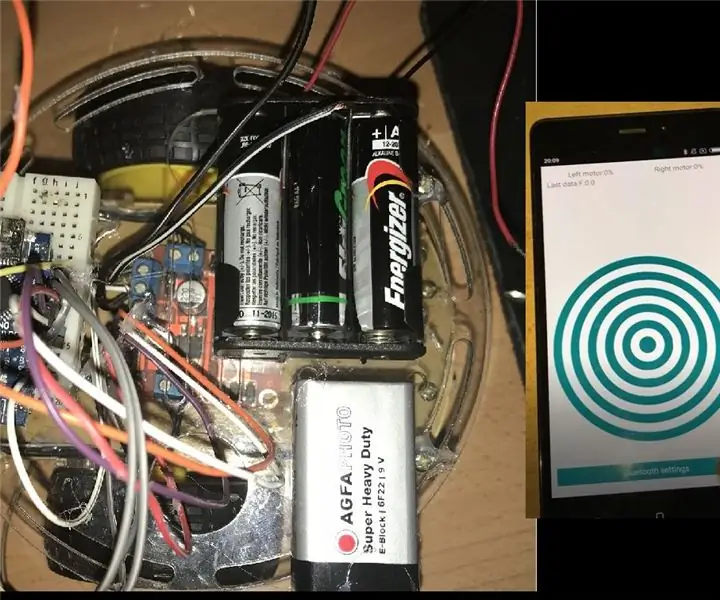
Helppo Arduino Car BT -kaukosäädin: " Easy Arduino Car BT Remote " on Android -sovellus. Tämä sovellus auttaa sinua rakentamaan Bluetooth -auton ilman Android -ohjelmointia. Tässä opetusohjelmassa autan rakentamaan oman Arduino -autosi ja kirjoitin Arduino -koodin. Jos noudatat ohjeita
